Hur konverterar jag MP3 till M4R?
Sammanfattning: Vill du veta hur man konverterar MP3 till M4R iPhone ringsignaler på Mac? Det här inlägget lär dig att konvertera MP3 till M4R med den bästa iPhone-ringsignaltillverkaren.
Det är svårt för dig att få gratis ringsignaler till din iPhone, eftersom du måste köpa ringsignaler för iPhone från iTunes Store. Sedan, hur får man gratis ringsignaler till din iPhone utan att köpa från iTunes? Vill du göra en låt som ringsignal till din iPhone 15? Kanske kommer du att säga: "Det är inte så lätt, eftersom iPhone-ringsignalformatet bara stöder M4R." Så, hur konverterar man MP3/WMA eller andra ljudfiler till M4R för att göra din egen ringsignal? Eftersom M4R ringsignal är det enda ringsignalformatet på iPhone måste vi konvertera populära MP3/WMA/M4A och andra ljudformat till M4R.

Här kommer vi att presentera två sätt du kan göra konvertera MP3 till M4R på Mac OS X (inklusive EI Capitan). Ett sätt är att använda iTunes för att ändra MP3 till M4A och M4A till M4R för iPhone-ringsignaler på Mac. Det andra sättet är att konvertera MP3 till M4R direkt via iPhone Ringtone Maker utan iTunes.
Bortsett från de gamla ljudkonverterare som XLD (Kontrollera XLD för Windows här), iTunes är den mest använda ljudkonverteraren på Mac.
Innan du gör denna konvertering måste du uppdatera din iTunes till den senaste iTunes, undvika fel drift och misslyckas konvertering.
steg 1Öppna din iTunes och lägg till MP3-låtar du vill ringsignaler för iPhone.
När du har uppdaterat din iTunes öppnar du den. Klicka sedan på "File"> "Lägg till File to Library" för att lägga till din favorit MP3-musik i iTunes-biblioteket.

Konvertera MP3 till M4R på Mac med iTunes - Steg 1
steg 2Klipp din MP3-musik som ringsignal på Mac.
Efter låtarna som du har lagt till i fönstret högerklickar du på musiken och väljer "Få information"> "Alternativ". Ställ in starttid och stopptid som du vill. Och ringsignalens längd bör vara mindre än 40 sekunder.
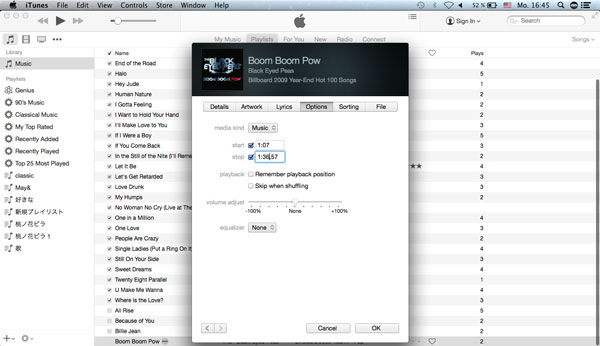
Hur konverterar man MP3 till M4R med iTunes på Mac - Steg 2
steg 3Skapa AAC version och byta namn på din ringsignal som M4R-filer.
När du är klar med klippningen högerklickar du på din låt, väljer "Skapa AAC-version" och din MP3-musik konverteras till M4A-fil, och den kommer att visas i iTunes Music-biblioteket. Klicka sedan på "Visa i Finder" och byt namn på din M4A-ljudfil till M4R-ljud genom att ändra tillägget ".m4a" till ".m4r".
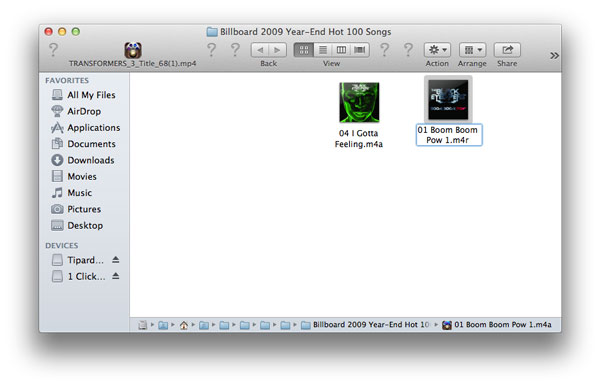
Konvertera MP3 till iPhone M4R ringsignal - Steg 3
tips: Du måste se till att din iTunes-inställning importerar AAC-kodare. Gå till "Inställningar"> "Allmänna inställningar"> "Importera inställningar" för att ställa in "Importera med" som "AAC-kodare". Klicka på "OK".
Nu har iTunes, som en M4R-omvandlare, hjälpt dig konvertera MP3-fil till M4R på Mac. Och du kan välja att lägga till din ringsignal till iPhone genom att dra den klippta M4R-musikfilen till iTunes och synkronisera den till din iPhone. Senare kan du ställa in din iPhone ringsignal med den konverterade M4R-låten.
När du konverterar MP3 till M4R med iTunes måste du lösa några problem och utan tålamod kanske du misslyckas med att konvertera MP3 till M4R på Mac med iTunes. Så vi rekommenderar dig iPhone RingTone Maker för Mac för att ändra MP3 till M4R för att skapa M4R iPhone-ringsignaler. Ladda bara ner och prova det gratis!
steg 1Installera och öppna Mac iPhone-ringsignal-appen och lägg till dina musikfiler.
När du har laddat ner programvaran, installera och starta den på din Mac, klicka på "Lägg till fil" för att importera dina favoritlåtar till den här appen. Du kan också ladda M4A / WMA / AAC / WAV / MOV och andra ljud / videoformat.
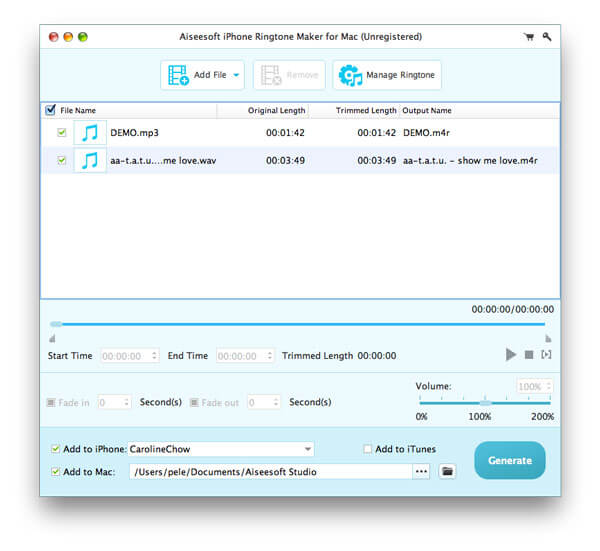
Konvertera MP3 till M4R på Mac med iPhone ringsignalkonverterare - Steg 1
steg 2Ställ in ringsignalens längd.
Dra pilen för att ställa in start- och sluttid. Du kan också mata in "Starttid" och "Sluttid". Denna programvara, som en MP3 till M4R-omvandlare, låter dig definiera ljudeffekterna genom att ställa in fade in / out-tiden. När du har gjort alla inställningar kan du klicka på "play" -knappen för att spela din ringsignal för att kontrollera om ringsignalen är din önskade.
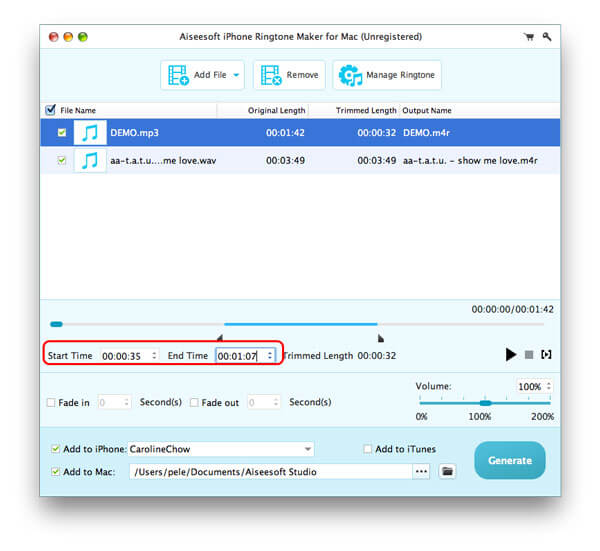
Hur man konverterar MP3 till M4R för iPhone-ringsignaler - Steg 2
steg 3Förvandla MP3 till M4R på Mac.
Alla förberedda, klicka bara på "Generera" för att konvertera din MP3-fil till M4R-ringsignal för iPhone.
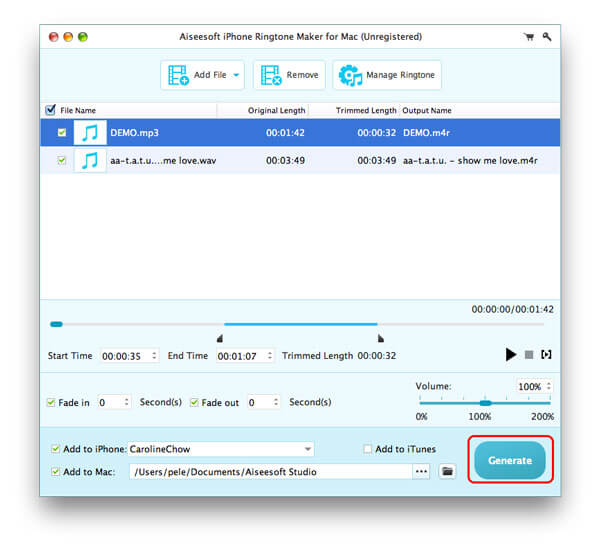
Konvertera MP3 till M4R - Steg 3
Anmärkningar: Denna MP3 till M4R-konverteringsprogramvara låter dig konvertera MP3/M4A/WMA/OGG/MP4/MOV och fler ljud-/videoformat till M4R. Dessutom gör det att du kan lägga till dina konverterade ringsignaler direkt till din iPhone 15/14/13/12/11/XS/XR/X/8/7/SE/6/5/4 och mer. iTunes stöds också.
Se, med denna Mac M4R-omvandlare, även iPhone Ringtone Maker för Mac, kan du konvertera MP3 till M4R iPhone-ringsignal fritt. Prova bara gratis och hitta roligare själv!
Om du konverterar MP3 till M4R kan du skapa ringsignaler för iPhone. Om du vill skapa ringsignaler för Android, skulle du bättre läsa den här artikeln: Hur man ringsignaler till Android.